De scanner online en offline zetten (Netwerkscan)
ID veelgestelde vraag: 8200978700
Release datum: 26 januari 2011
Oplossing
Voordat u het stuurprogramma Color Network ScanGear kunt starten en documenten kunt scannen, moet u de scanner eerst online zetten.
De scanner online zetten (Netwerkscan)
Wanneer u de scanner online zet, kan deze communiceren met andere apparaten in het netwerk en gegevens van de computer ontvangen.Voer de volgende procedure uit als u de scanner online wilt zetten.
NOTE
Als <Automatisch online> is ingesteld op <Aan> wordt het apparaat automatisch online gezet als u <Scan op afstand> selecteert in het scherm Selecteer type opslag.
1. Druk op  [Main Menu] (Hoofdmenu).
[Main Menu] (Hoofdmenu).
2. Selecteer met [  ], [
], [  ] of
] of  (Bladerwiel) <Scan naar Opslaan> en druk op [OK].
(Bladerwiel) <Scan naar Opslaan> en druk op [OK].
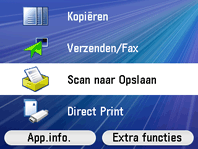
3. Selecteer met [  ], [
], [  ] of
] of  (Bladerwiel) <Scan op afstand> en druk op [OK].
(Bladerwiel) <Scan op afstand> en druk op [OK].
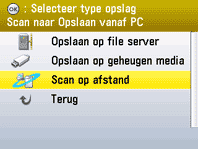
4. Selecteer met [  ], [
], [  ] of
] of  (Bladerwiel) <Online> en druk op [OK].
(Bladerwiel) <Online> en druk op [OK].
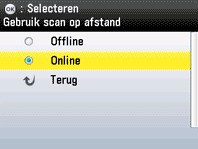
NOTE
- Als u twee of meer scantaken doorlopend wilt uitvoeren, houdt u het scherm Gebruik Scan op afstand (het scherm voor stap 4) actief. Het apparaat wordt automatisch offline gezet als u een scan maakt of de voorbeeldfunctie gebruikt terwijl een ander scherm dan het scherm Gebruik Scan op afstand wordt weergegeven.
- Als u op
 [Main Menu] (Hoofdmenu) drukt terwijl het apparaat online is, gaat het apparaat offline.
[Main Menu] (Hoofdmenu) drukt terwijl het apparaat online is, gaat het apparaat offline.
De scanner offline zetten (Netwerkscan)
Na het scannen via het netwerk zet u het apparaat weer offline zodat u andere functies kunt gebruiken.NOTE
- U hoeft de scanner niet offline te zetten als u tijdens gegevensoverdracht andere functies wilt kunnen gebruiken.
- Als <Automatisch offline> is ingesteld op <Aan> wordt het apparaat automatisch offline gezet.
1. Druk op  [Main Menu] (Hoofdmenu).
[Main Menu] (Hoofdmenu).
2. Selecteer met [  ], [
], [  ] of
] of  (Bladerwiel) <Scan naar Opslaan> en druk op [OK].
(Bladerwiel) <Scan naar Opslaan> en druk op [OK].
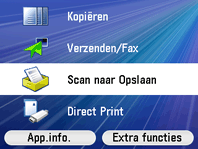
3. Selecteer met [  ], [
], [  ] of
] of  (Bladerwiel) <Scan op afstand> en druk op [OK].
(Bladerwiel) <Scan op afstand> en druk op [OK].
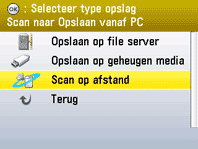
4. Selecteer met [  ], [
], [  ] of
] of  (Bladerwiel) <Offline> en druk op [OK].
(Bladerwiel) <Offline> en druk op [OK].
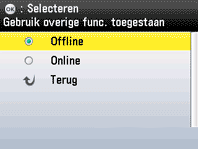
5. Druk op  [Main Menu] (Hoofdmenu) om terug te keren naar het scherm Hoofdmenu.
[Main Menu] (Hoofdmenu) om terug te keren naar het scherm Hoofdmenu.
Geschikte modellen
- i-SENSYS MF9220Cdn
- i-SENSYS MF9280Cdn